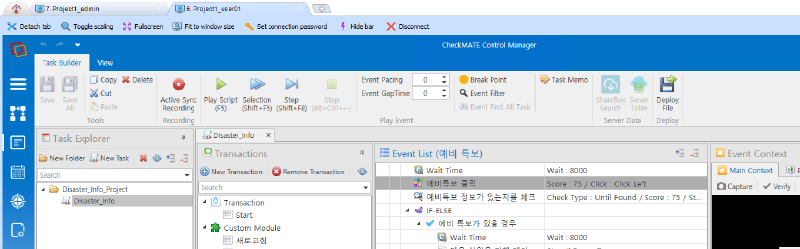설명
문제
윈도우즈, 윈도우즈 서버 운영체제를 사용할 때 정책을 사용해야 하는 이유로
반드시 공식 지원하는 ‘RDP’를 사용해야 할 때가 있습니다.
해당 프로그램은 대부분의 기능을 지원하지만 의외의 문제점이 있습니다.
바로 SSH, 원격 터미널과 흡사한 부분이 있는 것입니다.
RDP 은 유저가 연결을 끊으면 로그오프되어 Foreground 는 당연하고 Background마저 설정해 놓지 않으면 닫히게 됩니다.
한번은 윈도우 환경에서만 지원하는 GUI Foreground 프로세스를 지속적으로 가동시킬 목적으로 AWS에서 Windows Server를 구입하여 사용한 적이 있었습니다.
하지만 위와 같은 이유로 곤혹을 겪었습니다.
해결
해결방법은 RDP를 마치고 싶을 때 연결 종료가 아닌 작업중인 호스트에서 자기 자신한테 RDP를 연결 시키는 것입니다.
이러면 RDP 가 끝나지 않았으니 작업을 멈추지 않으며, 다른 사람이 연결을 신청했으니 현제 연결중인 클라이언트는 끊기게 됩니다.
나중에 알게 됐지만 이 방법은 여러 곳에서 많이 사용 중 이였습니다.
PowerShell 코드
코드
|
|
설명
먼저 현재 진행중인 RDP를 찾아냅니다.
이후 해당 세션을 tscon으로 루프백 연결시키게 만듭니다.
파워쉘 코드를 실행하는 배치파일
코드
|
|
설명
또 다른 문제로, 해당 Powershell 코드는 관리자 권한이 필요한데
세션에 접속한 사용자는 관리자가 아니였습니다. 이를 위해 runas를 사용하여
관리자 권한을 통하여 코드를 실행하게 만들었습니다.